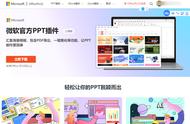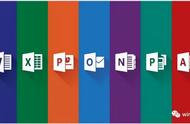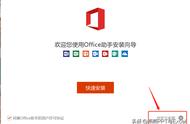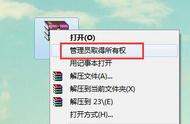选中文本,直接点击快速访问工具栏中的底端对齐。
只用两步,就实现了对齐的效果。和刚才比,减少了两个操作步骤,而且鼠标不用在桌面上来回的移动了,对吧?
也许你觉得省去两个操作步骤并没太大的影响,但你不妨试想一下,如果你每一次操作,都能减少那些不必要的步骤,这又会为你节省多少时间呢?

通过刚才的案例,相信你对快速访问工具栏有了一定了解!
它其实就是 PPT 软件中的一个捷径,把那些隐藏比较深的功能命令,放到了离画布更近的位置,方便咱们需要的时候,快速的找到这个功能按钮。
那么,如何把那些常用功能按钮,放在快速访问工具栏中呢?
以插入文本框为例,咱们直接找到插入文本框,右键点击它,再点击快速访问工具栏即可。

其实设置快速访问工具栏没什么难度,但问题就在于,该把那些功能放到快速访问工具栏里,才能更好的提高咱们的制作效率呢?
为了解决这个问题,我看遍了工作室内所有 PPT 设计师的电脑,总结了一套非常实用的快速访问工具栏。在这里,分享给你。
为了方便咱们日常的操作,我将这些功能命令按照组别分类,按照从左到右顺序依次是:

由于功能命令有很多,所以这里只挑选了几个非常好用的功能跟各位演示一下:主题颜色
使用它,快速的为整套幻灯片快速换色。比如下面这套幻灯片,它的主色为蓝色。